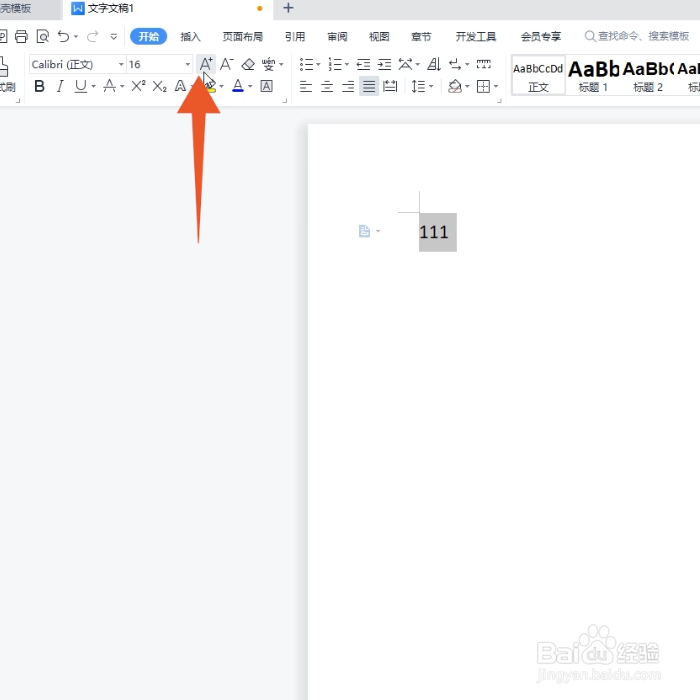WPS的文字可以通过点击文件、键盘按键、输入数字、弹出点击和直接点击等方法来设置阌毡驰璨更大的字体,本答案介绍了以上提及到的所有方法,Windows和Mac电脑操作一致,以下是Windows电脑通过点击文件设置WPS里面更大的字体的步骤说明:

工具/原料
Lenovo天逸510S
Windows10
WPS11.1.0
点击文件
1、点击文件菜单进入到wps界面,选中你的文字后点击左上角的文件菜单。

2、点击字体选项打开里面的格式菜单后点击里面的字体选项。
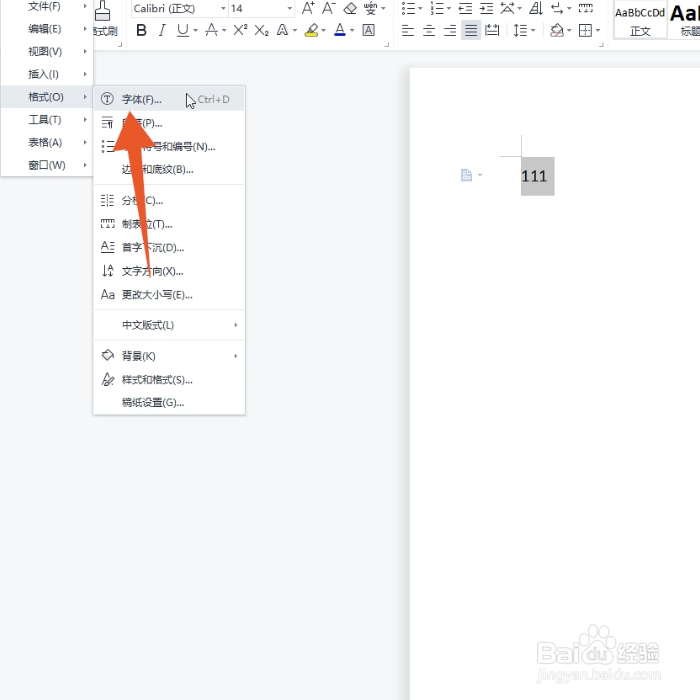
3、点击确定按钮在弹出的设置框里面选择你想要的字号后点击确定按钮就可以了。
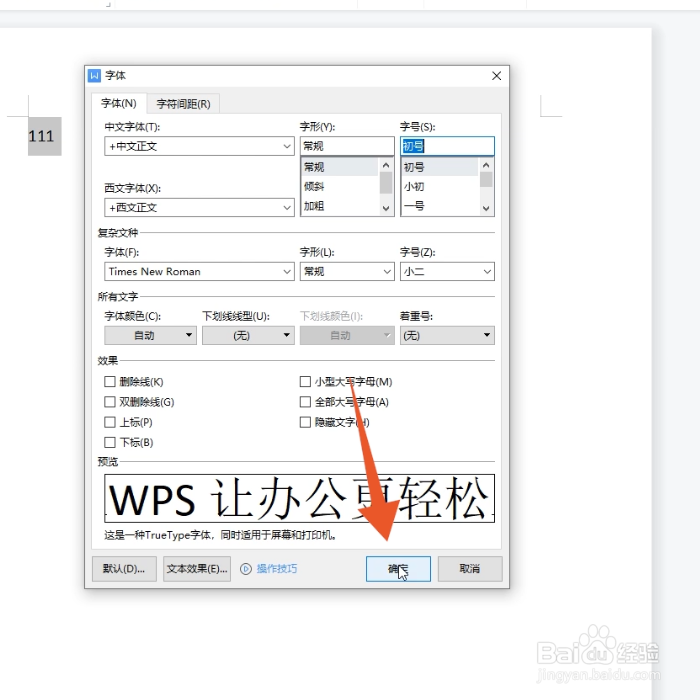
键盘按键
1、选中要设置的文字进入到wps界面后单击鼠标左键选中要设置的文字。
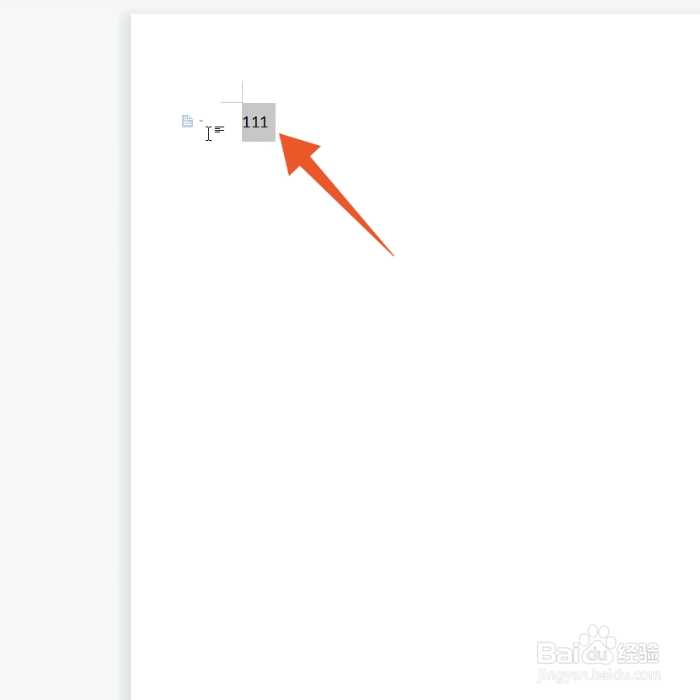
2、按下ctrl功能键先找到并按下你的电脑键盘上面的ctrl功能按键。

3、按下反括号键再找到并一直按下上方的反括号按键就可以了。

输入数字
1、选中设置大小的文字在wps文档里面先选中要设置大小的文字。
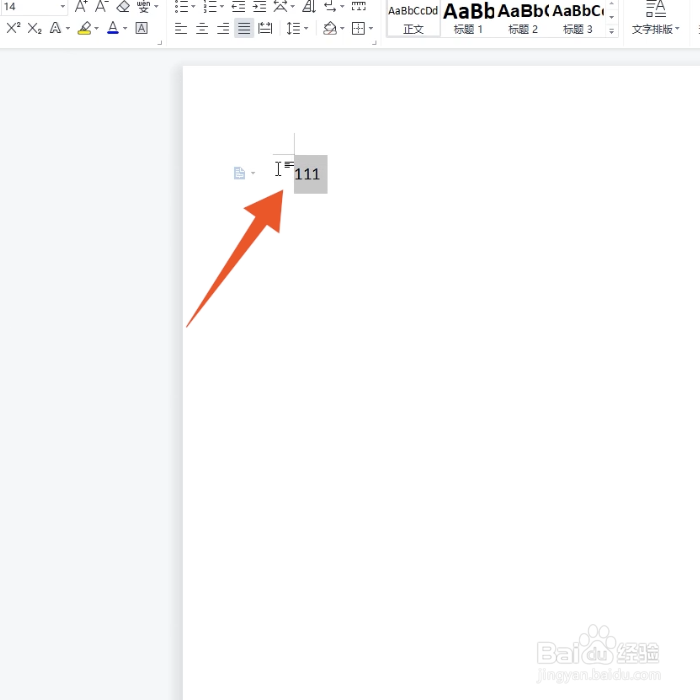
2、点击字号设置框再找到并直接鼠标点击上方的字号的设置框。
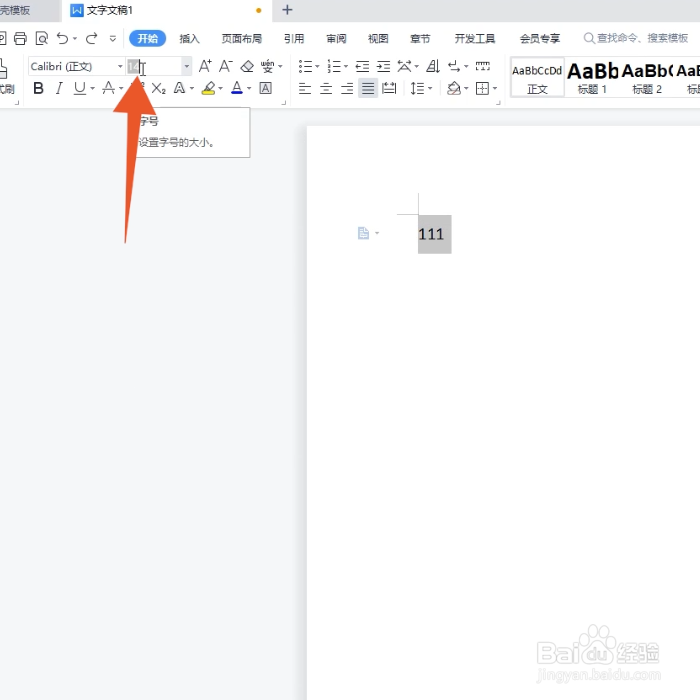
3、输入字号大小在这个设置框里面输入你想要的字号大小后点击空白处确认就可以了。
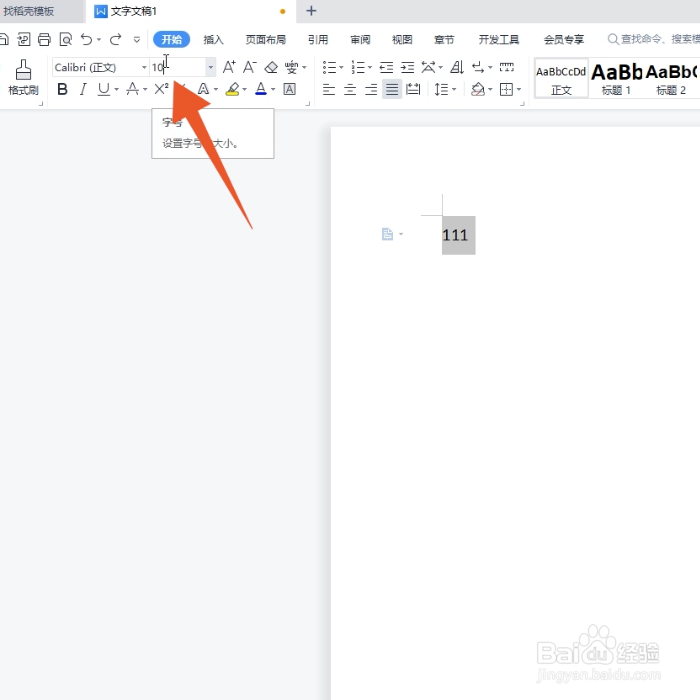
弹出点击
1、选中你的文字进入到wps的文档界面,按下鼠标左键选中你的文字。
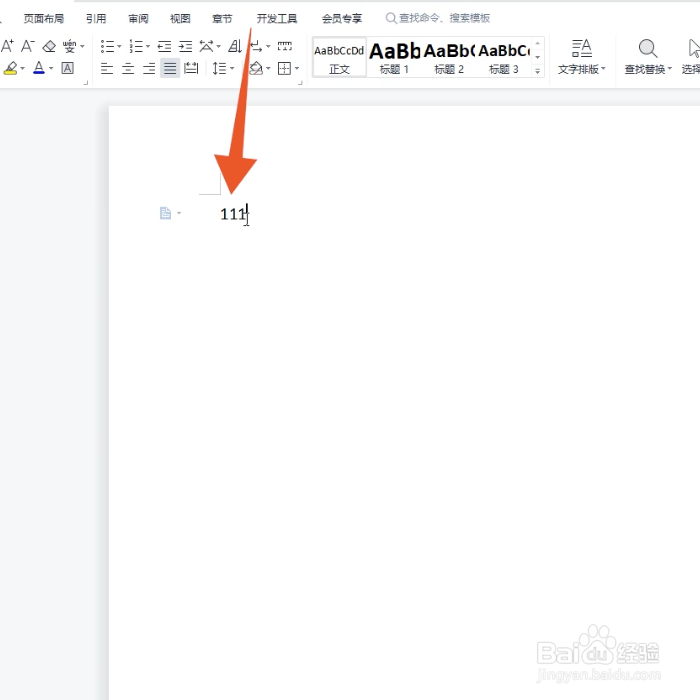
2、点击字号下拉菜单在弹出的设置菜单里面选择并点击字号的下拉菜单。
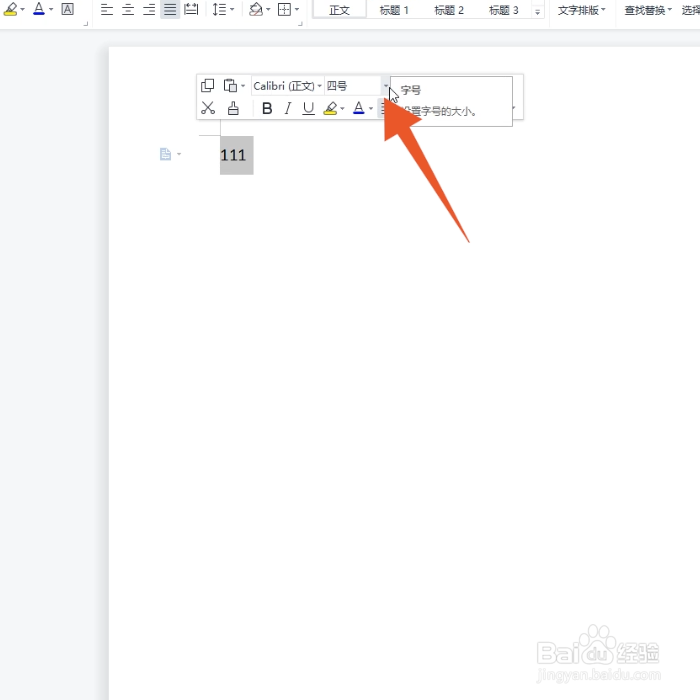
3、点击字号在这个菜单里面选择并直接点击你想要的字号就可以了。

直接点击
1、选中要设置的文字进入到wps的软件界面,在这个界面先选中要设置更大的文字。
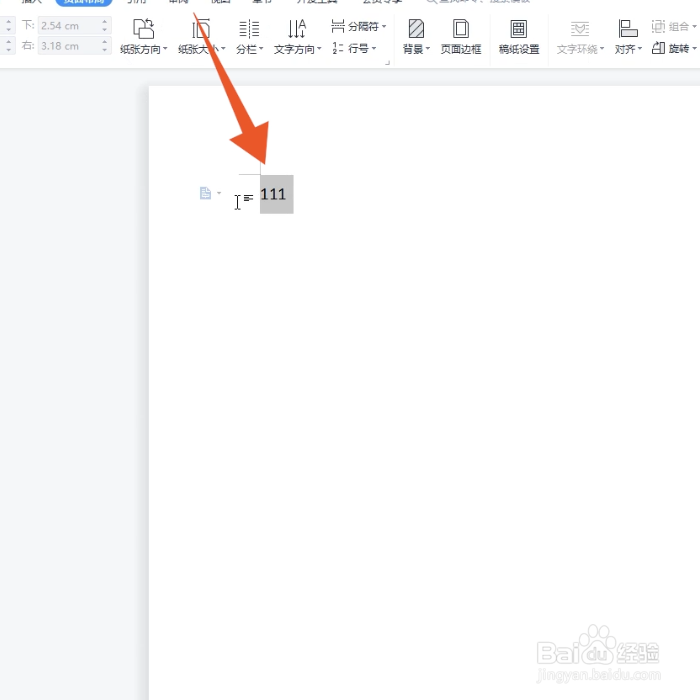
2、点击开始选项卡在上方的各个功能选项卡里面点击开始选项卡。

3、点击增大字号再在这里找到并直接连续点击增大字号的按钮即可。